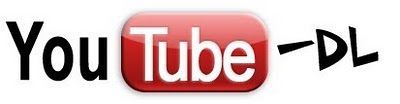Lo primero de todo es decir que ya tengo una entrada de descargar los vídeos de youtube:
aquí. Pero hay algún bug con el programa de youtube-dl que a veces nos da el error:
"no fmt_url_map or conn information found in video info" . Para ello he buscado y encontrado un fork hecho por:
- Ricardo Garcia Gonzalez
- Danny Colligan
- Benjamin Johnson
- Vasyl\' Vavrychuk
- Witold Baryluk
- Paweł Paprota
- Gergely Imreh
- Rogério Brito
- Philipp Hagemeister
- Sören Schulze
Este fork soluciona ese error (comprobado) y nos permite descargar cualquier vídeo de youtube.
- Para "instalarlo" Abrir en una nueva pestaña este link y copiar y pegar todo el texto en kate o gedit o cualquier otro editor de texto.
- Guardar el documento en vuestra carpeta principal con el nombre youtube-dl-fork
- Ahora la movemos a un directorio inscrito en PATH: sudo mv youtube-dl-fork /usr/bin/
- Y le damos permisos de ejecución: sudo chmod 755 /usr/bin/youtube-dl-fork
Con esto ya tendremos el nuevo youtube-dl, y en caso de que el original nos de el error usaremos éste de igual forma:
- youtube-dl-fork http://www.youtube.com/Linkdelvideo
Ahora supongamos que nos hemos descargado el video de una canción pero queremos el audio para meterlo en el ipod o un mp3. Entonces usaremos el programa ffmpeg.
- sudo apt-get update
- sudo apt-get install ffmpeg
El programa ffmpeg tiene muchas funciones (para verlas todas --> man ffmpeg) y una de ellas es la que buscamos. Para pasar de un archivo de vídeo a uno de audio el comando a utilizar sería, entre otros, éste:
- ffmpeg -i nombredelvideo.formatodelvideo -f formatodelaudio nombredelaudio.formatodelaudio
Y con ello ya tendremos nuestro archivo de audio listo para ser manipulado.
Más adelante haré una entrada, si precisa de importancia, para editar un archivo de audio. Útil por ejemplo si en el vídeo que nos hemos descargado hay una introducción innecesaria para nuestros oídos o algo semejante.
Un saludo a todos.